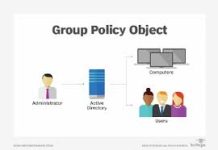Trong bài viết này, tôi sẽ hướng dẫn xây dựng dịch vụ Active Directory Service trên hệ thống Windows Server 2016. Chúng ta sẽ tiến hành xây dựng mới một máy Domain Controller để quản lý một miền (Domain), ví dụ là adminvietnam.org.
Các bạn chuẩn bị một máy Windows Server 2016, đặt địa chỉ IP tĩnh, và nhớ Preferring DNS Server về địa chỉ IP của máy Windows Server 2016 trong trường hợp muốn cài đặt tích hợp dịch vụ DNS lên trên máy Domain Controller này luôn.
Chúng ta vào cửa sổ quản lý Server Manager, chọn mục Manager, chọn Add Roles and Features.

Trong hộp thoại Before you begin, chọn Next để tiếp tục.

Trong hộp thoại Select installation type, chọn Role-based or feature-based installation. Chọn Next để tiếp tục

Trong hộp thoại Select destination server, chọn tên Server của máy Domain Controller, chọn Next để tiếp tục.

Trong hộp thoại Select server roles, chọn mục Active Directory Domain Services, chọn Add Features.

Chọn Next để tiếp tục.

Chọn Next để tiếp tục.

Chọn Next để tiếp tục

Trong hộp thoại Comfirm installation selections, chọn Install.

Quá trình cài đặt dịch vụ Active Directory Domain Services đang diễn ra.

Chọn Close để kết thúc quá trình cài đặt Active Directory Domain Services.

Chọn mục Promote this server to s domain controller để thăng cấp máy server này làm Domain Controller.

Trong hộp thoại Deployment Configuration, chọn Add a new forest. Nhập tên domain là adminvietnam.org vào mục Root domain name. Chọn Next để tiếp tục

Trong hộp thoại Domain Controller Options, nhập mật khẩu để phục hồi dịch vụ Directory Services khi có sự cố, chọn Next để tiếp tục

Trong hộp thoại DNS Options, chọn Next để tiếp tục.

Trong hộp thoại Additional Options, chọn Next để tiếp tục

Trong hộp thoại Paths, định các đường dẫn lưu csdl của Active Directory, chọn Next để tiếp tục.

Trong hộp thoại Review Options, chọn Next để tiếp tục.

Trong hộp thoại Prerequisites Check, hệ thống cài đặt kiểm tra trước khi nâng cấp, chọn Install khi đã sẵn sàng.

Quá trình nâng cấp đang diễn ra.

Sau khi quá trình nâng cấp hoàn tất, máy tính sẽ tự khởi động lại.
Chúng ta đã hoàn tất quá trình nâng cấp một máy Domain Controller trên Windows Server 2016.

Bigguy